谷歌浏览器如何通过优化视频流提升在线媒体体验

一、启用硬件加速
1. 打开设置
- 启动谷歌浏览器,点击浏览器右上角的菜单按钮(三个垂直点),选择“设置”选项。
2. 进入高级设置
- 在设置页面中,滚动到底部,点击“高级”展开更多设置选项。
3. 启用硬件加速
- 在高级设置中,找到“系统”部分,确保“使用硬件加速模式(如果可用)”选项已勾选。硬件加速可以利用计算机的图形处理单元(GPU)来加速视频的解码和渲染,从而减轻 CPU 的负担,提高视频播放的流畅度。
二、调整视频流质量
1. 手动选择分辨率
- 当播放在线视频时,通常可以在视频播放器的设置选项中找到分辨率选择功能。根据网络带宽和设备性能,手动选择一个合适的分辨率。如果网络不稳定或设备性能较弱,降低分辨率可以减少视频卡顿和缓冲时间,确保更流畅的观看体验。
2. 自适应比特率调整
- 许多现代的视频平台支持自适应比特率技术。谷歌浏览器可以与这些平台协同工作,根据网络状况自动调整视频的比特率。用户可以通过浏览器的扩展程序或网站自身的设置来启用或优化自适应比特率功能,以便在不同的网络环境下都能获得最佳的视频质量。
三、清除缓存和历史记录
1. 清理缓存
- 缓存文件可能会随着时间的推移积累过多,导致浏览器运行缓慢,影响视频加载速度。定期清理缓存可以提高浏览器的性能。在谷歌浏览器中,点击右上角的菜单按钮,选择“更多工具”>“清除浏览数据”。在弹出的对话框中,选择要清除的内容,包括缓存、Cookie 等,然后点击“清除数据”按钮。
2. 删除历史记录
- 过多的历史记录也可能会占用系统资源,影响浏览器的响应速度。同样在“清除浏览数据”对话框中,可以选择清除历史记录。请注意,这可能会导致您需要重新登录到某些网站。
四、更新浏览器和插件
1. 更新谷歌浏览器
- 谷歌浏览器会不断进行更新,以修复漏洞、改进性能和增加新功能。保持浏览器为最新版本可以确保您获得最佳的视频播放体验。点击浏览器右上角的菜单按钮,选择“帮助”>“关于 Google Chrome”,浏览器会自动检查更新并下载安装。
2. 更新视频插件
- 如果浏览器安装了特定的视频插件,如 Flash 播放器(虽然现在大多数浏览器已经逐渐淘汰 Flash),也需要及时更新插件到最新版本。过时的插件可能存在安全风险,并且可能无法正常播放某些视频格式。
通过以上这些方法,您可以在谷歌浏览器中优化视频流,提升在线媒体体验。无论是观看高清电影、在线学习课程还是参与视频会议,都能够享受到更加流畅、高质量的视频播放效果。同时,合理调整设置还可以节省网络流量,提高设备的整体性能。希望这些技巧能帮助您更好地享受在线媒体带来的乐趣和便利。
猜你喜欢
Google Chrome怎么使用百度AI助手
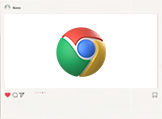 google浏览器下载任务日志分析及优化
google浏览器下载任务日志分析及优化
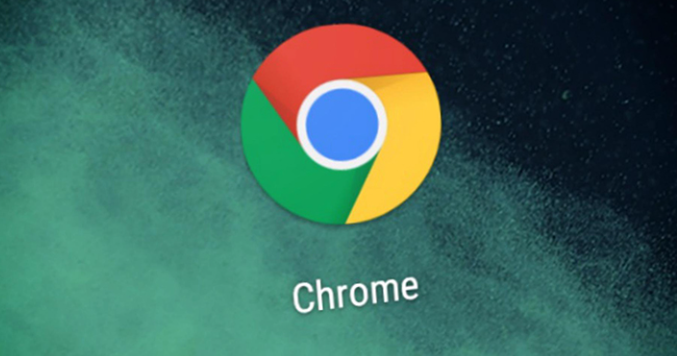 Google Chrome浏览器下载速度提升攻略
Google Chrome浏览器下载速度提升攻略
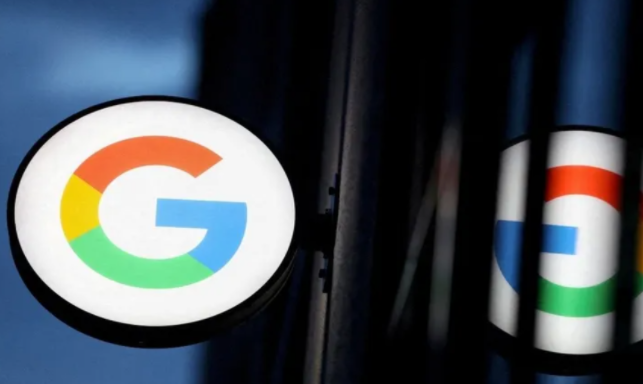 google浏览器插件脚本冲突的全局变量隔离策略
google浏览器插件脚本冲突的全局变量隔离策略

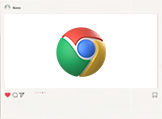
Google Chrome怎么使用百度AI助手?不了解的小伙伴可以看看这篇Google Chrome使用百度AI助手指南。
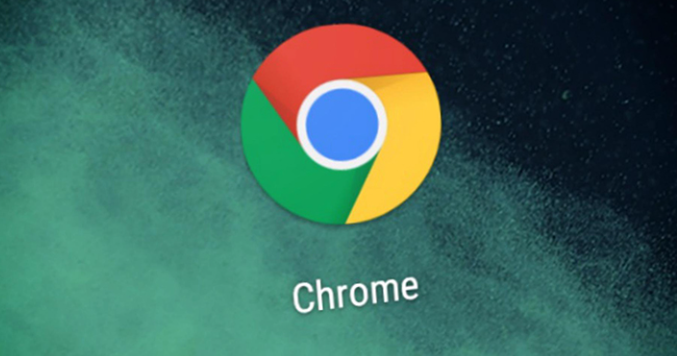
google浏览器通过下载任务日志分析和优化,提升日志管理效率,帮助用户优化下载性能和异常处理能力,保障下载任务稳定。
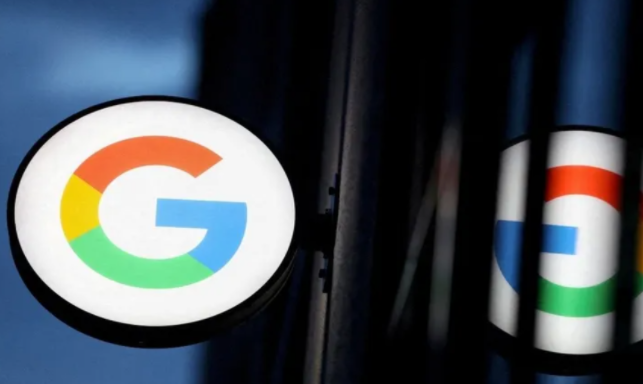
分享提升Google Chrome浏览器下载速度的实用技巧和优化策略,保障文件快速稳定下载。

google浏览器插件脚本冲突多因全局变量未隔离,封装命名空间并划分模块作用域可避免冲突。

